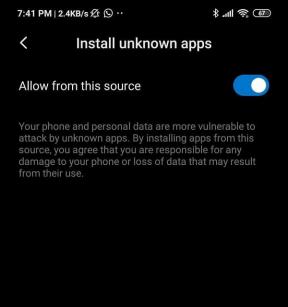Sådan ændres farve på billedtekster på YouTube på telefon og pc
Miscellanea / / November 29, 2021
Alle telefoner, computere, tablets, streamere og andre viser undertekster i et lignende format. Du vil se hvid tekst på en sort baggrund med varierende opacitet. Det er dog ikke alle, der er fan af sådan et format, især ældre mennesker. Hvad hvis nogen vil ændre farven på billedtekster på nogle apps, såsom YouTube? Hvordan gør man det? Find svaret i dette indlæg.

Undertekster har mange fordele. De er nyttige, når du ikke er fortrolig med sproget i videoen. De viser sig også gavnlige, hvis du har svært ved at forstå accenten. Til sidst, hvis nogen har hørebesvær, vil billedtekster komme til undsætning. Alle disse fordele ville ikke give nogen mening, hvis en person ikke kan læse underteksterne ordentligt.
I dette indlæg fortæller vi dig hvordan tilpasse farven og andre aspekter af billedtekster til YouTube på Android, iOS og pc. Vi har også nævnt nogle rettelser, hvis du har problemer med dine undertekster, såsom grå undertekster eller billedtekster med lav kontrast. Lad os komme igang.
Sådan ændres farve på YouTube-tekst på pc
Her er trinene til at ændre underteksten på YouTube-webstedet på computeren.
Trin 1: Start YouTube-webstedet, og åbn enhver video.
Trin 2: Klik på indstillingsikonet på videoen. Klik derefter på Undertekster/CC.

Trin 3: Klik på Indstillinger.

Trin 4: Her kan du tilpasse alt relateret til dine undertekster såsom farve, skrifttype, baggrundsfarve osv. Klik på Skriftfarve for at ændre farven på dine undertekster.

Også på Guiding Tech
Sådan ændres YouTube-farvetekster på YouTube til Android
Trin 1: Start YouTube-appen på din Android-telefon, og tryk på profilbilledet øverst.

Trin 2: Tryk på Indstillinger.

Trin 3: Tryk på Billedtekster.

Trin 4: Tryk på billedtekststil. Du vil se forskellige forudgenererede billedtekststile. Hvis du kan lide en af dem, skal du trykke på den for at ansøge.


Alternativt kan du klikke på Brugerdefineret. Et nyt sæt tilpasningsmuligheder vil blive afsløret. Rediger dem efter dine præferencer.

Hvis du bemærker omhyggeligt i ovenstående skærmbilleder, er indstillingerne ikke fra YouTube. De er fra din Android-telefon. Så ja, underteksterne eller billedteksterne på YouTube er knyttet til dine telefonindstillinger. Og når du ændrer dem, vil de ændre sig for alle apps på din telefon.
Du kan få direkte adgang til undertekst- eller billedtekstindstillingerne ved at gå til Indstillinger på din telefon. Gå derefter til Tilgængelighed. Tryk på Undertekst eller Billedtekster. Hvis indstillingen ikke er direkte tilgængelig, skal du trykke på Høring efterfulgt af Undertekst.


Sådan ændres YouTube-farvetekster på YouTube til iOS
På iOS er indstillingerne for billedteksttilpasning knyttet til din telefon. Du skal ændre det direkte i dine telefonindstillinger. For at gøre det skal du følge disse trin:
Trin 1: Åbn Indstillinger på din iPhone, og gå til Generelt.

Trin 2: Tryk på Tilgængelighed.

Trin 3: Rul ned og tryk på Undertekster og billedtekster under Medier.

Trin 4: Tryk på Stil. Vælg din underteksttype fra de givne muligheder, eller tryk på Opret ny stil for at tilpasse efter dine præferencer.

Også på Guiding Tech
Ret YouTube-undertekster vises grå
Hvis du bemærker grå undertekster på YouTube, som er svære at læse, kan du rette det på to måder.
Metode 1: Skift skriftopacitet eller baggrund
I denne metode skal du gentage trinene nævnt ovenfor for at ændre farven på dine undertekster. På skærmen til ændringer af undertekster skal du trykke på Font opacitet. Forøg den til 100 %. På samme måde skal du ændre baggrundsfarven, hvis problemet fortsætter. Det virker på både pc og mobile enheder.

Metode 2: Nulstil underteksttilpasning
I denne metode skal du nulstille alle de tilpasninger, du har lavet til dine undertekster. Du behøver ikke at gøre det manuelt.
Sådan gør du det på forskellige enheder.
Nulstil undertekster på computer
For det skal du gentage trinene som vist ovenfor for at åbne underteksttilpasningsskærmen på computeren. Det vil sige, klik på Indstillinger-ikonet på videoen, gå til Undertekster > Indstillinger. I Indstillinger skal du rulle ned og klikke på Nulstil.

Nulstil undertekster på Android og iOS
På Android og iOS skal du igen gentage trinene for at åbne tilpasningen til undertekster, som vist ovenfor. Derefter skal du vælge standard undertekststil. På Android skal du vælge Brug app-standard, og på iOS skal du vælge Gennemsigtig baggrund.
Bonustip: Tilføj billedtekst til dine videoer
Hvis du er en nybegynder indholdsskaber på YouTube, skal du tænke på, hvordan billedtekster vises på YouTube. Nå, du skal selv tilføje dem. Hvis skaberen ikke har tilføjet dem, vil YouTube automatisk generere billedtekster, hvor det er muligt. Find ud af, hvordan du tilføje billedtekster til dine YouTube-videoer selv efter du har uploadet dem.
Også på Guiding Tech
Forandring er her
Vi håber, du var i stand til at ændre billedtekstfarven på YouTube. Ændring af farven på undertekster fra standard sort til hvid til en mørk farve hjælper folk, der har problemer med synet. Du kan også eksperimentere med mørk tilstand på Google-apps og se om det passer dig.
Næste: Interesseret i at se YouTube, mens du laver andet arbejde på din enhed? Find ud af, hvordan du gør det på Android, iOS og pc fra det næste link.